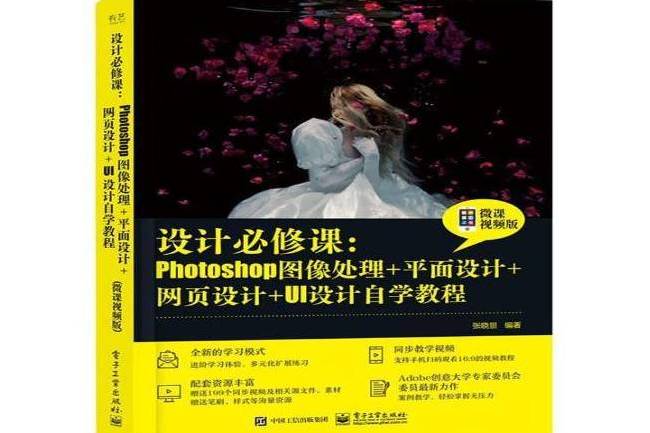內容簡介
本書從實用的角度出發,全面、系統地講解了Photoshop CC 2020的各項功能和使用方法。書中內容基本涵蓋了Photoshop CC 2020的基本工具和重要功能,並將多個精彩實例貫穿於全書講解過程中,操作一目了然,語言通俗易懂,使讀者很容易達到自學的效果。
本書中的所有案例均提供了實例源檔案、素材和相關的演示視頻,讀者可以通過掃描二維碼下載案例素材和觀看演示視頻,演示視頻均採用16∶9的比例錄製,方便讀者在移動設備上隨時觀看學習。
作者簡介
張曉景 男 43歲 資深設計師
Adobe 專家委員會成員
Adobe 網頁設計師認證講師
Adobe 用戶界面設計師
國家信息產業部653工程講師
中國軟體行業協會專家委員
參與國家開放大學網頁設計和網頁界面設計課程體系開發。從事平面設計、網站設計和UI設計多年,參與開發過數十個多媒體商業網站。曾參與設計了999集團設計宣傳冊,北京西單金澤大廈設計VI設計,以及國務院國資委電子資料室設計製作網站等眾多設計工作。
目錄
第1章 熟悉Photoshop CC 2020
1.1Photoshop的行業套用1
1.1.1平面設計行業1
1.1.2UI設計1
1.1.3插畫行業2
1.1.4數碼照片2
1.1.5建築行業2
1.2數位化圖像基礎2
1.2.1點陣圖圖像3
1.2.2矢量圖像3
1.2.3解析度3
1.3Photoshop CC 2020的安裝與啟動4
1.3.1套用案例——安裝與啟動Photoshop CC 20204
1.3.2使用Adobe Creative Cloud Cleaner5
1.4Photoshop CC 2020的操作界面6
1.5圖像的查看7
1.5.1使用專家模式7
1.5.2在多視窗中查看圖像8
1.5.3使用“縮放工具”8
1.5.4使用抓手工具8
1.5.5使用旋轉視圖工具9
1.5.6使用導航器面板9
1.6使用預設工作區9
1.6.1選擇預設工作區9
1.6.2套用案例——自定義操作快捷鍵10
1.7擴展功能11
1.7.1關於“Adobe Color Themes”面板11
1.7.2外掛程式套用商店11
1.8使用Adobe幫助資源12
1.9解惑答疑12
1.9.1Photoshop的同類軟體有哪些?13
1.9.2如何獲得Adobe Photoshop CC 2020軟體?13
1.10總結擴展13
1.10.1本章小結13
1.10.2擴展練習——卸載Photoshop CC 202013
第2章 Photoshop CC 2020的基本操作
2.1使用主頁14
2.2新建檔案14
2.2.1使用命令新建檔案14
2.2.2套用案例——新建一個iOS系統UI文檔15
2.3打開/置入檔案16
2.3.1常規的打開方法16
2.3.2用“在Bridge中瀏覽”命令打開檔案16
2.3.3用“打開為”命令打開檔案16
2.3.4打開近打開過的檔案17
2.3.5打開為智慧型對象17
2.3.6套用案例——置入嵌入對象17
2.3.7置入連結的智慧型對象18
2.3.8套用案例——置入連結的智慧型對象18
2.4存儲檔案19
2.4.1使用“存儲”命令19
2.4.2使用“存儲為”命令19
2.4.3圖像的存儲格式19
2.5導入/導出檔案20
2.6關閉檔案20
2.7修改圖像大小21
2.7.1了解“圖像大小”對話框21
2.7.2套用案例——修改圖片的尺寸21
2.8修改畫布大小22
2.8.1修改畫布大小22
2.8.2顯示全部22
2.8.3套用案例——拼合網站截圖22
2.8.4旋轉畫布23
2.9裁剪圖像24
2.9.1了解“裁剪工具”24
2.9.2套用案例——裁剪拉直圖像24
2.9.3了解“透視裁剪工具”25
2.9.4套用案例——裁剪透視圖像25
2.9.5使用“裁剪”命令26
2.9.6使用“裁切”命令26
2.9.7裁剪並拉直照片26
2.9.8套用案例——裁剪掃描圖像26
2.10圖像的複製與貼上27
2.10.1複製文檔27
2.10.2拷貝和貼上27
2.10.3合併拷貝和選擇性貼上27
2.10.4剪下和清除圖像28
2.11圖像變換28
2.11.1移動圖像29
2.11.2套用案例——在不同文檔間移動圖像29
2.11.3使用“變換”命令29
2.11.4套用案例——使用再次變換製作圖形30
2.11.5套用案例——透視變換製作燈箱31
2.11.6變換選區內圖像32
2.11.7套用案例——變形製作飄逸長裙32
2.11.8套用案例——操控變形改變大象的鼻子33
2.11.9套用案例——透視變形改變大樓透視34
2.11.10內容識別縮放34
2.11.11套用案例——無變形調整照片尺寸35
2.12還原與恢復操作35
2.12.1還原與重做35
2.12.2恢復檔案35
2.12.3自動存儲恢覆信息的間隔36
2.13使用“歷史記錄”面板36
2.13.1套用案例——使用歷史記錄面板36
2.13.2刪除快照37
2.13.3創建非線性歷史記錄37
2.14最佳化操作38
2.14.1清理記憶體38
2.14.2最佳化暫存檔38
2.15解惑答疑38
2.15.1在操作中如何靈活使用快捷鍵?38
2.15.2如何減少複製操作占用的記憶體?39
2.16總結擴展39
2.16.1本章小結39
2.16.2擴展練習——製作標準證件照39
第3章 選區與摳像
3.1創建規則選區40
3.1.1矩形選框工具40
3.1.2套用案例——為圖像添加框線40
3.1.3橢圓選框工具41
3.1.4單行/單列選框工具41
3.1.5套用案例——製作底紋圖案42
3.2創建不規則選區42
3.2.1套索工具42
3.2.2多邊形套索工具43
3.2.3磁性套索工具43
3.2.4對象選擇工具44
3.2.5魔棒工具44
3.2.6快速選擇工具44
3.2.7套用案例——合成高飛的鴻鵠45
3.2.8文字蒙版工具45
3.2.9鋼筆工具46
3.2.10使用通道46
3.3其他創建選區的方法46
3.3.1全選與反選46
3.3.2取消選擇與重新選擇46
3.3.3焦點區域47
3.3.4套用案例——替換風景照片天空47
3.3.5主體47
3.3.6色彩範圍48
3.3.7套用案例——打造美麗霓虹燈光照效果48
3.3.8快速蒙版49
3.4修改選區49
3.4.1移動選區49
3.4.2為選區創建邊界50
3.4.3平滑選區50
3.4.4擴展/收縮選區50
3.4.5羽化選區51
3.4.6套用案例——為人物打造簡易妝容51
3.4.7擴大選取與選取相似52
3.4.8選擇並遮住52
3.4.9套用案例——合成悠閒的夏日午後53
3.5編輯選區53
3.5.1變換選區54
3.5.2套用案例——為盛開的花朵添加露珠54
3.5.3為選區描邊54
3.5.4隱藏和顯示選區55
3.6存儲和載入選區55
3.6.1使用命令存儲選區55
3.6.2使用通道保存選區56
3.6.3使用路徑保存選區56
3.6.4通過“載入選區”命令56
3.6.5將通道作為選區載入57
3.6.6將路徑載入選區57
3.6.7套用案例——存儲選區製作霓虹燈字型57
3.6.8將圖層載入選區58
3.7新建3D模型58
3.8解惑答疑58
3.8.1將圖層載入選區的慣常用法有哪些?59
3.8.2平滑選區和羽化選區的區別是什麼?59
3.9總結擴展59
3.9.1本章小結59
3.9.2擴展練習——製作美食新品宣傳廣告59
第4章 顏色的選擇及套用
4.1顏色的基本概念60
4.1.1色彩屬性60
4.1.2色彩模式60
4.2圖像色彩模式的轉換61
4.2.1RGB和CMYK模式的轉換61
4.2.2套用案例——將RGB模式轉換為灰度模式61
4.2.3套用案例——灰度模式轉換為點陣圖模式62
4.2.4套用案例——灰度模式轉換為雙色調模式62
4.2.5Lab模式的轉換64
4.2.616位/通道64
4.3色域和溢色64
4.3.1色域64
4.3.2溢色64
4.3.3套用案例——使用“色域警告”校驗顏色64
4.3.4校樣設定65
4.4選擇顏色66
4.4.1了解前景色和背景色66
4.4.2“信息”面板66
4.4.3套用案例——熟悉“信息”面板在調節圖片時的數值信息提示67
4.4.4使用“顏色取樣器”工具67
4.4.5套用案例——使用“顏色取樣器工具”吸取顏色67
4.4.6使用“拾色器”對話框68
4.4.7使用“顏色庫”對話框69
4.4.8使用“吸管工具”選取顏色69
4.4.9使用“顏色”面板70
4.4.10使用“色板”面板70
4.5填充顏色71
4.5.1使用“填充”命令71
4.5.2套用案例——為圖片填充相機膠捲框線71
4.5.3使用“內容識別”填充72
4.5.4套用案例——使用“內容識別”去除圖像人物72
4.5.5使用“圖案”填充73
4.5.6套用案例——“隨機填充”圖案製作豐富背景73
4.5.7使用“歷史記錄”填充74
4.5.8套用案例——“歷史記錄”填充凸顯圖像效果74
4.5.9使用“油漆桶工具”74
4.5.10套用案例——使用“油漆桶工具”為圖片填充顏色75
4.5.11使用“漸變工具”75
4.5.12套用案例——載入外部漸變製作按鈕76
4.6色彩管理77
4.6.1色彩設定77
4.6.2指定配置檔案77
4.6.3轉換為配置檔案77
4.7解惑答疑78
4.7.1什麼是網頁安全色?78
4.7.2印刷中怎樣選擇色彩?78
4.8總結擴展78
4.8.1本章小結78
4.8.2擴展練習——製作寬頻上網海報78
第5章 圖層的編輯與套用
5.1圖層概述80
5.1.1什麼是圖層80
5.1.2“圖層”面板80
5.2圖層的類型80
5.2.1背景圖層81
5.2.2文字圖層81
5.2.3形狀圖層82
5.2.4填充圖層83
5.2.5套用案例——為圖像填充純色製作框線83
5.2.6套用案例——圖案填充圖層為人物添加紋身84
5.2.7調整圖層84
5.2.8套用案例——建立曲線調整圖層提亮圖像85
5.2.93D圖層85
5.2.10視頻/中性色圖層86
5.3創建圖層86
5.3.1創建新圖層86
5.3.2創建背景圖層87
5.3.3創建圖層組87
5.4選擇圖層88
5.4.1選擇所有圖層89
5.4.2選擇連結圖層89
5.4.3使用圖層濾鏡選擇圖層89
5.4.4查找和隔離圖層89
5.5編輯圖層90
5.5.1移動、複製和刪除圖層90
5.5.2調整圖層的疊放順序91
5.5.3鎖定圖層91
5.5.4連結圖層91
5.5.5柵格化圖層92
5.5.6自動對齊圖層92
5.5.7套用案例——使用“自動對齊圖層”命令對齊圖像92
5.5.8自動混合圖層93
5.5.9套用案例——使用“自動混合圖層”命令合成圖像93
5.6合併圖層和蓋印圖層94
5.6.1合併圖層或組94
5.6.2拼合圖像95
5.6.3蓋印圖層或組95
5.7使用“圖層複合”面板96
5.7.1“圖層複合”面板96
5.7.2套用案例——使用“圖層複合”在同一檔案中展示多種效果96
5.8設定圖層的混合效果97
5.8.1圖層的“不透明度”97
5.8.2圖層和圖層組的“混合模式”97
5.8.3套用案例——使用混合模式輔助照片上色97
5.8.4設定混合選項98
5.8.5套用案例——使用“混合顏色帶”添加雲朵99
5.8.6使用“全局光”和“等高線”99
5.9圖層樣式100
5.9.1套用案例——為圖像添加浮雕效果100
5.9.2套用案例——為文字添加描邊效果100
5.9.3套用案例——為文字添加內陰影效果101
5.9.4套用案例——為文字添加外發光效果101
5.9.5套用案例——為背景添加光澤效果102
5.9.6顏色疊加、漸變疊加和圖案疊加103
5.9.7套用案例——為文字添加投影效果103
5.9.8顯示和隱藏圖層樣式104
5.9.9複製與貼上圖層樣式104
5.9.10修改和清除圖層樣式104
5.10使用“樣式”面板104
5.10.1認識“樣式”面板104
5.10.2創建樣式和樣式組105
5.10.3刪除、清除和恢復樣式105
5.10.4導出樣式與導入樣式庫106
5.11智慧型對象106
5.11.1創建智慧型對象106
5.11.2套用案例——將對象轉換為智慧型對象106
5.11.3編輯智慧型對象107
5.11.4套用案例——在Illustrator中編輯智慧型對象108
5.11.5創建非連結的智慧型對象108
5.11.6替換智慧型對象內容108
5.11.7導出智慧型對象內容108
5.11.8圖層堆疊模式109
5.11.9套用案例——使用圖像堆疊調亮人物膚色109
5.12修邊110
5.12.1“修邊”命令110
5.12.2套用案例——使用修邊命令提高摳圖合成效果110
5.13解惑答疑111
5.13.1為什麼要管理圖層?111
5.13.2使用圖層樣式的誤區?111
5.14總結擴展111
5.14.1本章小結111
5.14.2擴展練習——利用圖層樣式製作水滴效果111
第6章 濾鏡的使用
6.1認識濾鏡112
6.1.1濾鏡的種類112
6.1.2濾鏡的套用範圍112
6.1.3重複使用濾鏡112
6.2使用特殊濾鏡113
6.2.1濾鏡庫113
6.2.2套用案例——濾鏡庫製作水彩畫效果113
6.2.3自適應廣角114
6.2.4套用案例——使用自適應廣角校正圖像114
6.2.5Camera Raw濾鏡114
6.2.6套用案例——使用Camera Raw濾鏡調色115
6.2.7鏡頭校正115
6.2.8套用案例——校正魚眼鏡頭圖像116
6.2.9液化116
6.2.10套用案例——使用液化製作可愛娃娃117
6.2.11消失點117
6.2.12套用案例——使用消失點製作橋面118
6.3風格化濾鏡組118
6.4模糊濾鏡組118
6.4.1表面/動感模糊119
6.4.2方框/高斯模糊119
6.4.3模糊/進一步模糊119
6.4.4徑向/鏡頭模糊119
6.4.5平均120
6.4.6特殊/形狀模糊120
6.5模糊畫廊120
6.5.1場景模糊120
6.5.2套用案例—— 場景模糊製作景深攝影效果120
6.5.3光圈/移軸模糊121
6.5.4路徑/旋轉模糊122
6.6扭曲濾鏡組122
6.6.1波浪和波紋122
6.6.2極坐標和擠壓122
6.6.3切變和球面化123
6.6.4水波/旋轉扭曲/置換123
6.6.5套用案例——置換濾鏡製作褶皺圖像123
6.7銳化濾鏡組124
6.7.1USM銳化/防抖124
6.7.2銳化/進一步銳化/銳化邊緣124
6.7.3智慧型銳化125
6.8視頻濾鏡組125
6.8.1NTSC顏色125
6.8.2逐行125
6.9像素化濾鏡組125
6.9.1使用像素化濾鏡125
6.9.2套用案例——點狀化濾鏡製作大雪圖像效果126
6.10渲染濾鏡組126
6.10.1套用案例——雲彩濾鏡製作煙霧效果127
6.10.2套用案例——火焰濾鏡製作火焰文字效果127
6.11雜色濾鏡組128
6.12其他濾鏡組128
6.13第三方濾鏡129
6.13.1安裝第三方濾鏡129
6.13.2套用案例——使用磨皮濾鏡去除面部雀斑129
6.14使用智慧型濾鏡129
6.14.1什麼是智慧型濾鏡129
6.14.2套用案例——使用智慧型濾鏡製作蠟筆畫130
6.14.3智慧型濾鏡的其他操作130
6.14.4套用案例——遮蓋智慧型濾鏡130
6.15解惑答疑131
6.15.1怎么才能對CMYK圖像使用濾鏡?131
6.15.2如何使用智慧型濾鏡?131
6.16總結擴展131
6.16.1本章小結131
6.16.2擴展練習——使用濾鏡製作DM宣傳單132
第7章 Photoshop中的繪畫工具
7.1基本繪畫工具133
7.1.1畫筆工具133
7.1.2套用案例——使用“畫筆工具”繪製對稱圖像135
7.1.3鉛筆工具136
7.1.4顏色替換工具136
7.1.5套用案例——為圖像替換顏色136
7.1.6混合器畫筆工具137
7.1.7套用案例——使用“混合器畫筆”繪製航海插畫137
7.2設定畫筆的基本樣式138
7.2.1使用預設畫筆工具138
7.2.2自定義畫筆筆觸138
7.2.3套用案例——使用自定義筆觸豐富插畫內容138
7.2.4設定繪畫工具的混合模式139
7.2.5套用案例——使用“畫筆工具”改變人物唇彩140
7.3“畫筆設定”面板140
7.3.1“畫筆設定”面板簡介140
7.3.2設定畫筆基本參數141
7.3.3套用案例——使用“畫筆工具”繪製虛線141
7.3.4形狀動態142
7.3.5散布142
7.3.6紋理142
7.3.7雙重畫筆143
7.3.8顏色動態143
7.3.9傳遞143
7.3.10畫筆筆勢144
7.3.11其他選項144
7.3.12套用案例——為圖像添加繁星光暈效果144
7.4特殊筆刷筆尖形態145
7.4.1硬筆刷筆尖145
7.4.2侵蝕筆尖145
7.4.3噴槍筆尖146
7.5解惑答疑146
7.5.1如何使用“畫筆工具”描邊路徑?146
7.5.2工作中如何保存常用的畫筆?146
7.6總結擴展147
7.6.1本章小結147
7.6.2擴展練習——製作悠閒田園插畫147
第8章 圖像的修飾與潤色
8.1複製圖形148
8.1.1仿製圖章工具148
8.1.2套用案例——使用“仿製圖章工具”去除風景照片中的人物148
8.1.3圖案圖章工具149
8.1.4套用案例——自定義圖案繪製圖像149
8.2“仿製源”面板150
8.3修復圖像150
8.3.1污點修復畫筆工具150
8.3.2套用案例——使用“污點修復畫筆工具”去除臉部黑點151
8.3.3修復畫筆工具151
8.3.4套用案例——使用“修復畫筆工具”去除皮膚黑痣152
8.3.5修補工具152
8.3.6套用案例——使用“修補工具”去除人物臉部細紋153
8.3.7內容感知移動工具153
8.3.8套用案例——使用“內容感知移動工具”更改人物位置153
8.3.9紅眼工具154
8.3.10套用案例——使用“紅眼工具”修復紅眼154
8.3.11歷史記錄畫筆工具155
8.3.12套用案例——使用“歷史記錄畫筆工具”實現面部磨皮155
8.3.13歷史記錄藝術畫筆工具156
8.3.14套用案例——使用“歷史記錄藝術畫筆工具”製作藝術圖像156
8.4內容識別填充157
8.4.1“內容識別填充”命令157
8.4.2套用案例——使用“內容識別填充”去除圖像人物158
8.5修飾圖像158
8.5.1模糊工具158
8.5.2銳化工具158
8.5.3塗抹工具159
8.5.4套用案例——修飾工具對圖像進行修飾159
8.6潤色圖像160
8.6.1減淡工具160
8.6.2加深工具160
8.6.3海綿工具160
8.6.4套用案例——對圖像進行潤色160
8.7擦除圖像161
8.7.1橡皮擦工具161
8.7.2套用案例——巧妙運用“橡皮擦工具”擦除圖像中的文字161
8.7.3背景橡皮擦工具162
8.7.4套用案例——使用“背景橡皮擦工具”擦除圖像背景162
8.7.5魔術橡皮擦工具163
8.7.6套用案例——使用“魔術橡皮擦工具”擦除圖像背景163
8.8使用“漸隱”163
8.8.1“漸隱”命令163
8.8.2套用案例——漸隱實現逼真皮膚修圖164
8.9解惑答疑164
8.9.1如何將創建選區工具和修補工具配合使用?164
8.9.2如何對裝修效果圖潤色?165
8.10總結擴展165
8.10.1本章小結165
8.10.2擴展練習——使用“修補工具”複製圖像165
第9章 矢量工具與“路徑”
9.1認識路徑166
9.2使用“鋼筆工具”166
9.2.1使用“鋼筆工具”繪製路徑166
9.2.2套用案例——使用“鋼筆工具”繪製規則形狀167
9.2.3套用案例——使用“鋼筆工具”繪製曲線168
9.2.4使用“鋼筆工具”繪製形狀168
9.2.5套用案例——使用“鋼筆工具”繪製“心形”形狀169
9.3自由鋼筆工具170
9.4彎度鋼筆工具171
9.5選擇與編輯路徑171
9.5.1選擇與移動錨點、路徑171
9.5.2添加與刪除錨點172
9.5.3轉換錨點類型173
9.5.4調整路徑形狀173
9.5.5路徑的變換操作173
9.5.6輸出路徑173
9.5.7套用案例——輸出路徑174
9.6“路徑”面板175
9.6.1認識“路徑”面板175
9.6.2工作路徑和路徑175
9.6.3創建新路徑176
9.6.4選擇和隱藏路徑176
9.6.5複製和刪除路徑176
9.6.6路徑與選區的相互轉換177
9.6.7套用案例——使用“鋼筆工具”摳出圖像177
9.6.8填充路徑178
9.6.9套用案例——描邊路徑繪製光影纏繞效果178
9.6.10建立對稱路徑179
9.7使用形狀工具179
9.7.1矩形工具180
9.7.2圓角矩形工具180
9.7.3橢圓工具180
9.7.4多邊形工具181
9.7.5直線工具181
9.7.6自定形狀工具182
9.7.7套用案例——定義自定形狀182
9.7.8載入外部形狀庫183
9.7.9套用案例——將外部庫載入183
9.7.10編輯形狀圖層183
9.8解惑答疑184
9.8.1“鋼筆工具”與路徑編輯工具的轉換?184
9.8.2如何使用“鋼筆工具”繪製出滿意的圖形效果?184
9.9總結擴展184
9.9.1本章小結184
9.9.2擴展練習——設計製作“領取紅包”按鈕184
第10章 文字的創建與編輯
10.1輸入文字185
10.1.1認識文字工具185
10.1.2輸入橫排文字185
10.1.3套用案例——製作宣傳畫報的標題文字185
10.1.4輸入直排文字186
10.1.5輸入段落文字186
10.1.6套用案例——輸入段落文字186
10.1.7點文字與段落文字的相互轉換187
10.2選擇文本187
10.2.1選擇全部文本187
10.2.2選擇部分文本188
10.3使用文本工具選項欄188
10.3.1設定字型和樣式188
10.3.2套用案例——打造青春活潑的照片188
10.3.3消除鋸齒189
10.3.4文本對齊方式189
10.4設定字元和段落屬性190
10.4.1“字元”面板190
10.4.2套用案例——製作廣告宣傳頁190
10.4.3“段落”面板191
10.4.4“字元樣式”面板和“段落樣式”面板192
10.4.5套用案例——新建並套用段落樣式192
10.4.6套用案例——創建並套用字元樣式193
10.5創建沿路徑排列文字194
10.5.1創建沿路徑排列文字194
10.5.2移動與翻轉路徑文字194
10.5.3編輯文字路徑194
10.5.4套用案例——創建沿路徑排列的文字195
10.5.5套用案例——製作有趣的光影文字195
10.6變形文字196
10.6.1創建變形文字196
10.6.2變形選項設定196
10.6.3重置變形與取消變形197
10.7編輯文字197
10.7.1載入文字選區197
10.7.2套用案例——製作美麗的綠草字197
10.7.3將文字轉換為路徑和形狀198
10.7.4拼寫檢查198
10.7.5查找與替換198
10.8文字選單199
10.8.1Open Type199
10.8.2創建3D文字199
10.8.3柵格化文字圖層199
10.8.4字型預覽大小199
10.8.5語言選項200
10.8.6更新所有文字圖層200
10.8.7替換所有欠缺字型200
10.8.8貼上Lorem Ipsum200
10.9答疑解惑200
10.9.1如何獲得並安裝文字字型?200
10.9.2如何製作花式文字?200
10.10總結擴201
10.10.1本章小結201
10.10.2擴展練習——製作幾何立體文字201
第11章 蒙版與通道的套用
11.1認識“蒙版”202
11.1.1蒙版簡介及分類202
11.1.2蒙版“屬性”面板202
11.2圖層蒙版202
11.2.1認識圖層蒙版203
11.2.2套用案例——使用畫筆工具和漸變填充創建圖層蒙版203
11.2.3快速蒙版204
11.2.4套用案例——使用選區創建圖層蒙版204
11.2.5套用案例——創建調整圖層蒙版204
11.2.6濾鏡蒙版205
11.2.7套用案例——創建濾鏡蒙版205
11.2.8套用案例——運用圖像創建圖層蒙版206
11.3矢量蒙版207
11.3.1創建矢量蒙版207
11.3.2套用案例——創建矢量蒙版207
11.3.3套用案例——編輯變換矢量蒙版208
11.3.4套用案例——向矢量蒙版中添加形狀208
11.3.5套用案例——為矢量蒙版添加樣式209
11.3.6矢量蒙版轉換為圖層蒙版210
11.3.7套用案例——矢量蒙版轉換為圖層蒙版210
11.4剪貼蒙版210
11.4.1認識剪貼蒙版210
11.4.2套用案例——剪貼蒙版製作鏡中人211
11.4.3設定剪貼蒙版的不透明度211
11.4.4設定剪貼蒙版的混合模式212
11.4.5將圖層加入或移出剪貼蒙版組212
11.4.6釋放剪貼蒙版212
11.5蒙版在設計中的套用213
11.5.1套用案例——拼接圖像213
11.5.2套用案例——替換局部圖像213
11.5.3套用案例——調整圖像影調214
11.6認識通道215
11.6.1“通道”面板215
11.6.2通道的功能216
11.6.3通道的分類216
11.7創建通道217
11.7.1選擇並查看通道內容217
11.7.2創建Alpha通道218
11.7.3套用案例——使用“貼入”命令創建通道219
11.7.4同時顯示Alpha通道和圖像219
11.7.5創建專色通道220
11.7.6套用案例——創建專色通道220
11.7.7複製、刪除與重命名通道220
11.7.8套用案例——分離通道創建灰度圖像221
11.7.9套用案例——合併通道創建彩色圖像222
11.7.10將通道套用到圖層222
11.7.11將圖層內容貼上到通道223
11.8“套用圖像”命令和“計算”命令223
11.8.1套用案例——使用“套用圖像”命令增加圖像細節223
11.8.2套用案例——使用“計算”命令更改人物膚色224
11.9通道的套用225
11.9.1套用案例——使用Lab通道創建圖像明快顏色225
11.9.2套用案例——降低高光226
11.9.3套用案例——消除紅眼226
11.9.4套用案例——改變圖像色調227
11.9.5套用案例——使用Lab模式銳化圖像228
11.10選區、蒙版和通道的關係229
11.10.1選區與快速蒙版的關係229
11.10.2選區與圖層蒙版的關係229
11.10.3選區與Alpha通道的關係230
11.10.4通道與快速蒙版的關係230
11.10.5通道與圖層蒙版的關係230
11.11解惑答疑230
11.11.1如何創建和取消連結蒙版?230
11.11.2如何快速創建複雜選區?230
11.12總結擴展231
11.12.1本章小結231
11.12.2擴展練習——使用通道製作圖像摺痕效果231
第12章 使用3D功能
12.13D功能簡介232
12.2新建3D圖層232
12.2.1從檔案新建3D圖層232
12.2.2合併3D圖層232
12.2.3將3D圖層轉換為2D圖層233
12.2.4將3D圖層轉換為智慧型圖層233
12.3創建3D圖層233
12.43D模型的編輯234
12.4.13D“屬性”面板234
12.4.2套用案例——創建3D羅馬柱格線235
12.4.3應該案例——創建3D冰激凌模型235
12.5從圖層新建格線236
12.5.1創建3D明信片236
12.5.2套用案例——創建3D明信片236
12.5.3創建3D格線預設236
12.5.4套用案例——創建格線製作逼真易拉罐汽水兒237
12.5.5創建深度映射237
12.5.6創建3D體積238
12.63D模式和視圖的操作238
12.6.1使用3D軸238
12.6.2套用案例——對新建3D圖層執行操作239
12.6.3顯示和隱藏3D輔助對象239
12.6.4使用3D副視圖240
12.6.53D軸副視圖240
12.6.6將對象貼緊地面240
12.7使用“3D”面板240
12.7.1使用“3D”面板創建3D對象240
12.7.2設定3D環境/相機/材質241
12.7.3套用案例——製作金屬質感立體字241
12.7.4UV疊加241
12.7.5設定紋理映射242
12.7.6套用案例——為立方體添加紋理映射242
12.7.7材質拖放工具243
12.7.8編輯紋理243
12.7.9應該案例——編輯紋理的UV屬性243
12.7.10創建重複紋理的拼貼244
12.7.11套用案例——設定使用重複紋理244
12.7.12設定3D光源245
12.7.13添加/刪除3D光源245
12.8套用3D功能245
12.8.1應該案例——使用繪圖疊加為帽子上色245
12.8.2應該案例——製作房間球面全景圖246
12.9渲染247
12.10存儲和導出3D檔案247
12.10.1導出3D圖層247
12.10.2存儲3D檔案247
12.11解惑答疑247
12.11.1關於2D圖層和3D圖層的操作?248
12.11.2如何3D動畫的製作?248
12.12總結擴展248
12.12.1本章小結248
12.12.2擴展練習——製作眩彩光環效果248
第13章 web圖形、動畫和視頻
13.1創建切片249
13.1.1切片的類型249
13.1.2使用“切片工具”創建切片249
13.1.3套用案例——使用切片工具創建切片249
13.1.4套用案例——基於參考線創建切片250
13.1.5套用案例——基於圖層創建切片251
13.2編輯切片251
13.2.1選擇、移動與調整切片251
13.2.2套用案例——選擇單個和多個切片251
13.2.3劃分切片252
13.2.4套用案例——劃分切片252
13.2.5組合與刪除切片253
13.2.6轉換為用戶切片253
13.2.7設定切片選項253
13.2.8套用案例——為切片添加超連結254
13.3最佳化Web圖像254
13.3.1Web安全顏色254
13.3.2最佳化Web圖像255
13.3.3導出命令255
13.4創建動畫256
13.4.1幀模式“時間軸”面板256
13.4.2套用案例——創建幀動畫257
13.4.3套用案例——保存幀動畫257
13.4.4套用案例——製作文字淡入淡出動畫258
13.5視頻功能258
13.5.1視頻圖層259
13.5.2視頻模式“時間軸”面板259
13.6創建視頻圖層259
13.6.1套用案例——新建空白視頻圖層259
13.6.2套用案例——將視頻幀導入圖層260
13.6.3套用案例——導入圖像序列製作光影效果261
13.7編輯視頻圖層261
13.7.1拆分視頻261
13.7.2添加轉場效果261
13.7.3添加音頻262
13.7.4保存和渲染視頻262
13.8答疑解惑262
13.8.1什麼是視頻安全區?262
13.8.2什麼是視頻和圖像序列中的Alpha通道?263
13.9總結擴展263
13.9.1本章小結263
13.9.2擴展練習——最佳化Web網頁263
第14章 動作與自動化操作
14.1認識“動作”面板264
14.1.1套用案例——套用預設動作製作四分色264
14.1.2創建與播放動作265
14.1.3套用案例——創建溫暖色調動作265
14.1.4設定播放動作的方式266
14.1.5編輯動作266
14.1.6存儲與載入動作267
14.2修改動作268
14.2.1套用案例——動作的修改268
14.2.2套用案例——運用插入停止語句269
14.2.3套用案例——動作再次記錄269
14.2.4插入路徑/條件270
14.3圖像自動批處理270
14.3.1套用案例——使用快捷批處理270
14.3.2套用案例——批處理圖像271
14.4其他自動命令272
14.4.1套用案例——製作PDF演示文稿272
14.4.2套用案例——使用“聯繫表II”製作婚紗展示272
14.4.3套用案例——使用“合併到HDR pro”渲染圖像273
14.4.4套用案例——自動拼接全景照片273
14.4.5套用案例——使用“條件模式更改”修改圖像模式274
14.4.6套用案例——限制圖像尺寸274
14.5使用腳本275
14.5.1圖像處理器275
14.5.2拼合所有蒙版和圖層效果276
14.5.3腳本事件管理器276
14.5.4將檔案載入圖層276
14.5.5使用腳本創建圖像堆疊276
14.5.6載入多個DICOM檔案276
14.6數據驅動圖形277
14.6.1定義變數277
14.6.2定義數據組277
14.6.3預覽並套用數據組277
14.6.4套用案例——創建數據驅動圖形278
14.6.5套用案例——導入和導出數據驅動圖形278
14.7解惑答疑279
14.7.1怎樣提高批處理的性能?279
14.7.2批處理命令的存儲問題?279
14.8總結擴展279
14.8.1本章小結279
14.8.2擴展練習——使用動作和批處理修改照片大小279
第15章 分析、列印與輸出
15.1“分析”命令280
15.1.1設定測量比例280
15.1.2選擇數據點280
15.1.3創建比例標記281
15.1.4編輯比例標記281
15.1.5標尺工具281
15.1.6套用案例——使用“標尺工具”測量地平線角度281
15.1.7對圖像中的對象計數282
15.1.8套用案例——對圖像中的項目手動計數282
15.1.9套用案例——使用選區自動計數283
15.1.10測量記錄面板283
15.2圖像列印284
15.2.1列印設定284
15.2.2設定列印選項284
15.2.33D列印285
15.3輸出圖像285
15.3.1印刷輸出285
15.3.2網路輸出286
15.3.3多媒體輸出286
15.4陷印286
15.5解惑答疑287
15.5.1如何設定列印的解析度?287
15.5.2如何根據套用選擇紙張?287
15.6總結擴展287
15.6.1本章小結287
15.6.2擴展練習——製作樓盤海報287
第16章 綜合案例
16.1人物面部細緻磨皮289
16.1.1設計分析289
16.1.2製作步驟289
16.2打造夢幻藍色婚紗照290
16.2.1設計分析291
16.2.2製作步驟291
16.3合成空靈的深林女巫292
16.3.1設計分析292
16.3.2製作步驟292
16.4製作網頁UI按鈕294
16.4.1設計分析294
16.4.2製作步驟294
16.5製作金屬質感圖示295
16.5.1設計分析296
16.5.2製作步驟296
16.6繪製Android音樂播放器界面297
16.6.1設計分析297
16.6.2製作步驟297
16.7繪製iOS 旅遊App界面298
16.7.1設計分析299
16.7.2製作步驟299